U bent hier:
U bekijkt een pagina die niet langer door SeniorWeb wordt bijgewerkt. Mogelijk is de informatie verouderd of niet meer van toepassing.
Gearchiveerd op .
Google Earth voor de iPad en iPhone
Artikel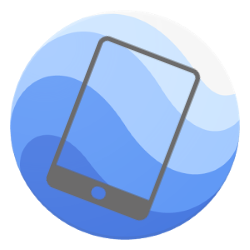
Google Earth voor de iPad en iPhone heeft een flinke update gekregen. De app biedt nu onder meer 3D-kaarten.
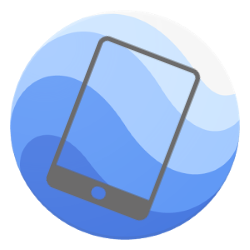
De app
Google Earth is een aanrader voor iedereen met interesse in de aarde en de verschillende gebieden. Google Earth kunt u bekijken via een internetbrowser zoals Internet Explorer, maar er is ook een app voor uw mobiele apparaat. Eerder dit jaar kreeg de app voor Android-apparaten een opfrisbeurt. De app voor Apple-gebruikers kreeg voor het laatst in 2013 een grote update. De vernieuwde app heeft een moderner uiterlijk gekregen. Ook zijn er nieuwe functies toegevoegd om de wereld mee te ontdekken.
Nieuwe functies
De zoekfunctie is verbeterd en er zijn allerlei zogeheten kenniskaarten beschikbaar met achtergrondinformatie over locaties. Nieuw zijn rondleidingen door bepaalde gebieden, net als de dobbelsteenfunctie om nieuwe contreien te leren kennen. Gebruik ook de 3D-kaarten eens om gebieden heel realistisch van dichtbij te zien.
App downloaden
Google Earth is gratis te downloaden in de App Store voor de iPad en iPhone. Hebt u een Android-apparaat, dan is de app te vinden in de Play Store.
Wat vind je van dit artikel?
Geef sterren om te laten zien wat je van het artikel vindt. 1 ster is slecht, 5 sterren is heel goed.
Meld je aan voor de nieuwsbrief van SeniorWeb
Elke week duidelijke uitleg en leuke tips over de digitale wereld. Gratis en zomaar in de mailbox.